Есть два варианта:
1). Если у вас есть система типа "ВТБ-Онлайн", "Сбербанк-Онлайн" или им подобная, поддерживающая периодические оплаты, вы можете в интерфейсе самого банк-клиента настроить автоматическую оплату услуг в наш адрес. В этом случае вам требуется только указать номер договора в настройках платежа внутри банк-клиента. В нашем биллинге никаких настроек в этом случае не требуется. Периодичностью платежей и используемым счётом/картой управляет сам банк.
2). Настроить привязку своей карты в нашем личном кабиненте, используя сервис банка ПСКБ. В этом случае настройка инициируется платежом банковской картой через тот же банк ПСКБ, который мы используем для приёма платежей картой на нашем сайте. В этом случае схема такая:
Вы делаете активирующий платёж, инициируя его из нашего личного кабинета / рекуррентные платежи через интерфейс привязки карты, и дальше проводите платёж картой как обычно, но отдельно обратив внимание, что будет активирована функция привязки карты для рекуррентных платежей. Подтвердив платёж CVV-кодом, вы сделаете сразу две вещи: пополните счёт на некоторую сумму и выдадите нашему биллингу токен.
После этого настройка размеров платежей и их периодичности производится уже в модуле нашего биллинга, доступном из личного кабинета. Этот вариант более удобен тем, у кого есть банковская карта, но нет систем дистанционного обслуживания типа "ВТБ-Онлайн" или "Сбербанк-Онлайн".
Для этого сделайте следующее:
Зайдите на https://www.weba.ru/, нажмите сверху ссылку [личный кабинет] и залогиньтесь с использованием своего номера договора и пароля.
Откройте раздел [Оплата], нажмите ссылку [Рекуррентные платежи]
Обязательно прочитайте текст доп.соглашения по ссылке [условия оферты], поскольку в этом документе описаны правила проведения расчетов и все остальные условия предоставления услуги.
Если вас всё устраивает, отметьте опцию [Я согласен] и нажмите кнопку [Активировать услугу] :
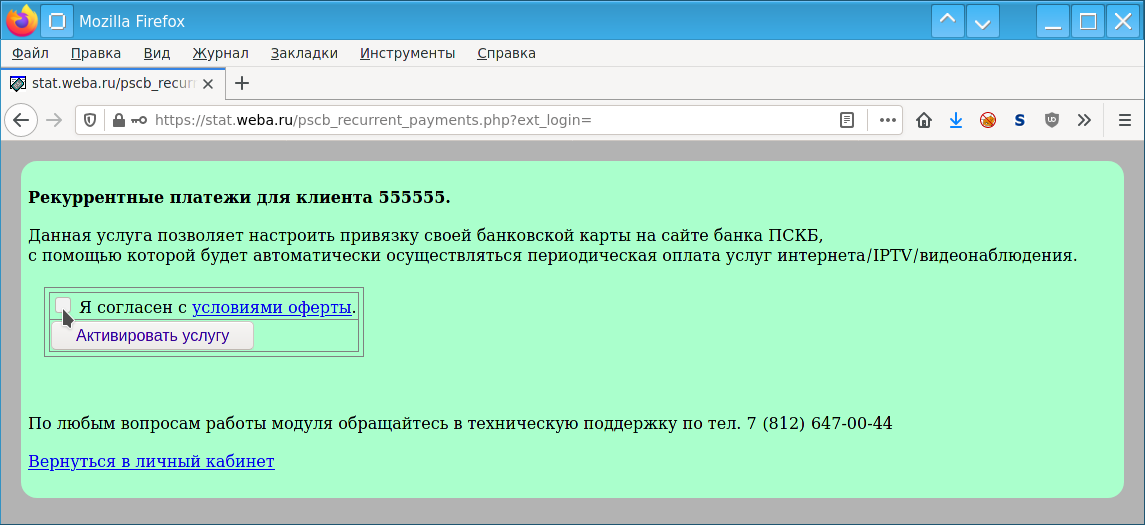
После этого станет доступен интерфейс управления ваши рекуррентными платежами:
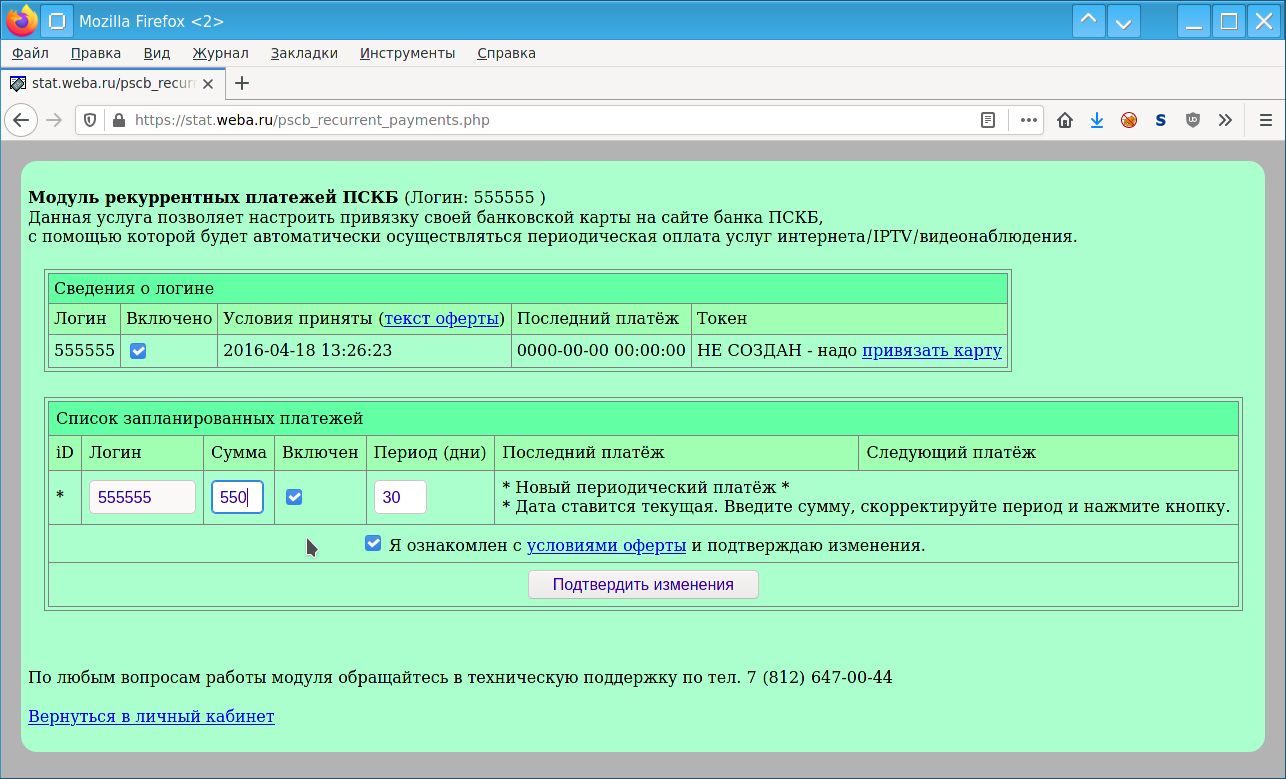
Тут вы можете настроить несколько платежей по расписанию (например, если у вас есть платные ТВ-каналы, сервисы CCTV, ПО по подписке или иные платные услуги), каждый из которых будет срабатывать с заданной периодичностью. Можно временно приостановить как выбранные платежи (опция "Включен" в таблице "Список запланированных платежей"), так и модуль в целом для вашего аккаунта (опция "Включено" в таблице "Сведения о логине").
Для подтверждения внесения изменений надо отметить опцию "Я ознакомлен с условиями оферты и подтверждаю изменения." и нажать кнопку [Внести изменения]
Средства будут списываться с привязанной банковской карты. Сразу после активации модуля в таблице "Сведения о логине" в поле "Токен" будет написано "НЕ СОЗДАН" и рядом будет ссылка для привязки карты.
Нажатие на ссылку [привязать карту] инициирует проведение платежа с одновременной отсылкой токена, о чем на странице проверки данных платежа будет отдельно указано:
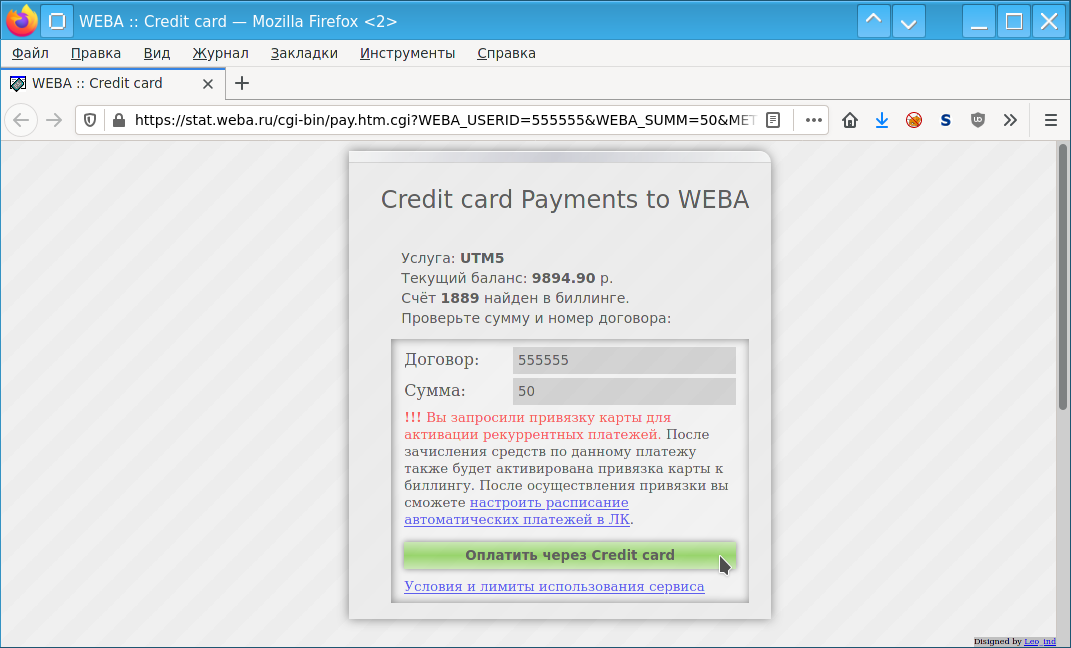
Обращаем ваше внимание, что привязать карту можно ТОЛЬКО из ЛК - только свою и только к своей учётной записи.
Подтвердите сумму оплаты, нажав зелёную кнопку [Оплатить через Credit Card], и на сайте банка произведите оплату, используя данные своей банковской карты и контактные данные:
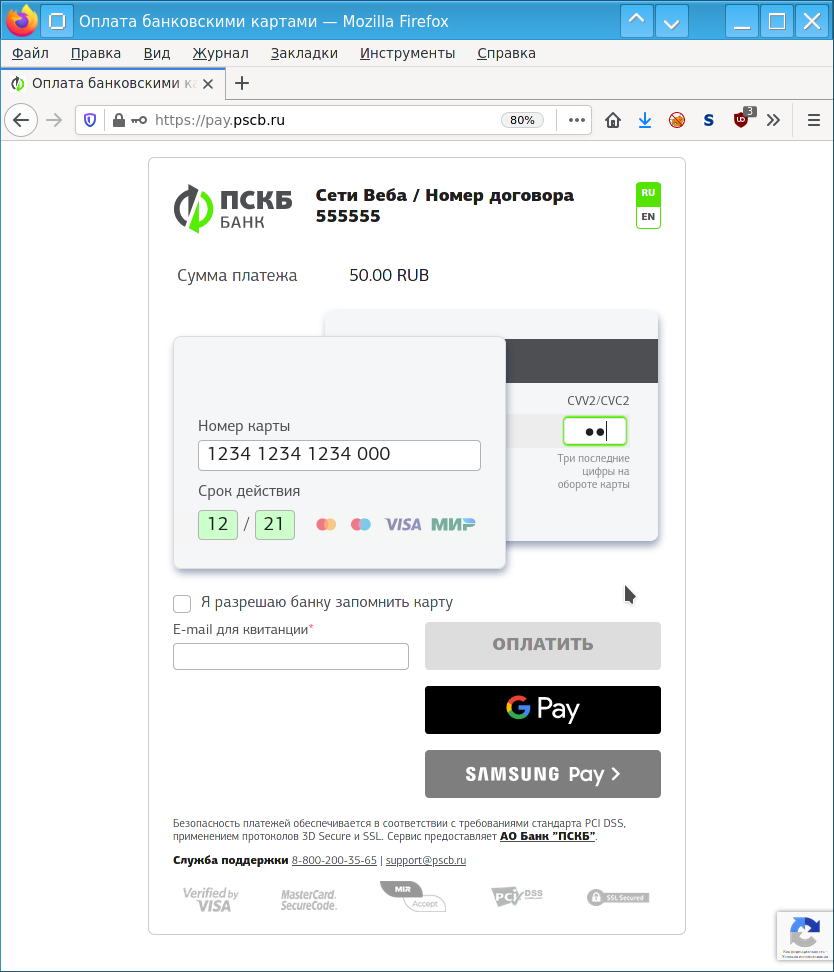
Сразу после того, как средства зачислятся, в поле "Токен" появится надпись об успешном присоединении карты, а ссылка измениться и будет уже предназначена для отвязки карты, если вы захотите полностью отключить карту.
Создайте задания с удобным вам расписанием, убедитесь, что даты будущих платежей не просрочены (если дата _следующего_ платежа просрочена, используйте опцию "сброс даты" и подтвердите изменения), опции "Включено" прописаны. После этого система автоматом будет инициировать платежи с помощью доверенного токена.
Например, чтобы автоматически происходила ежегодная оплата за интернет и ежемесячная за пакет IPTV, настройка расписания платежей должна выглядеть примерно так:
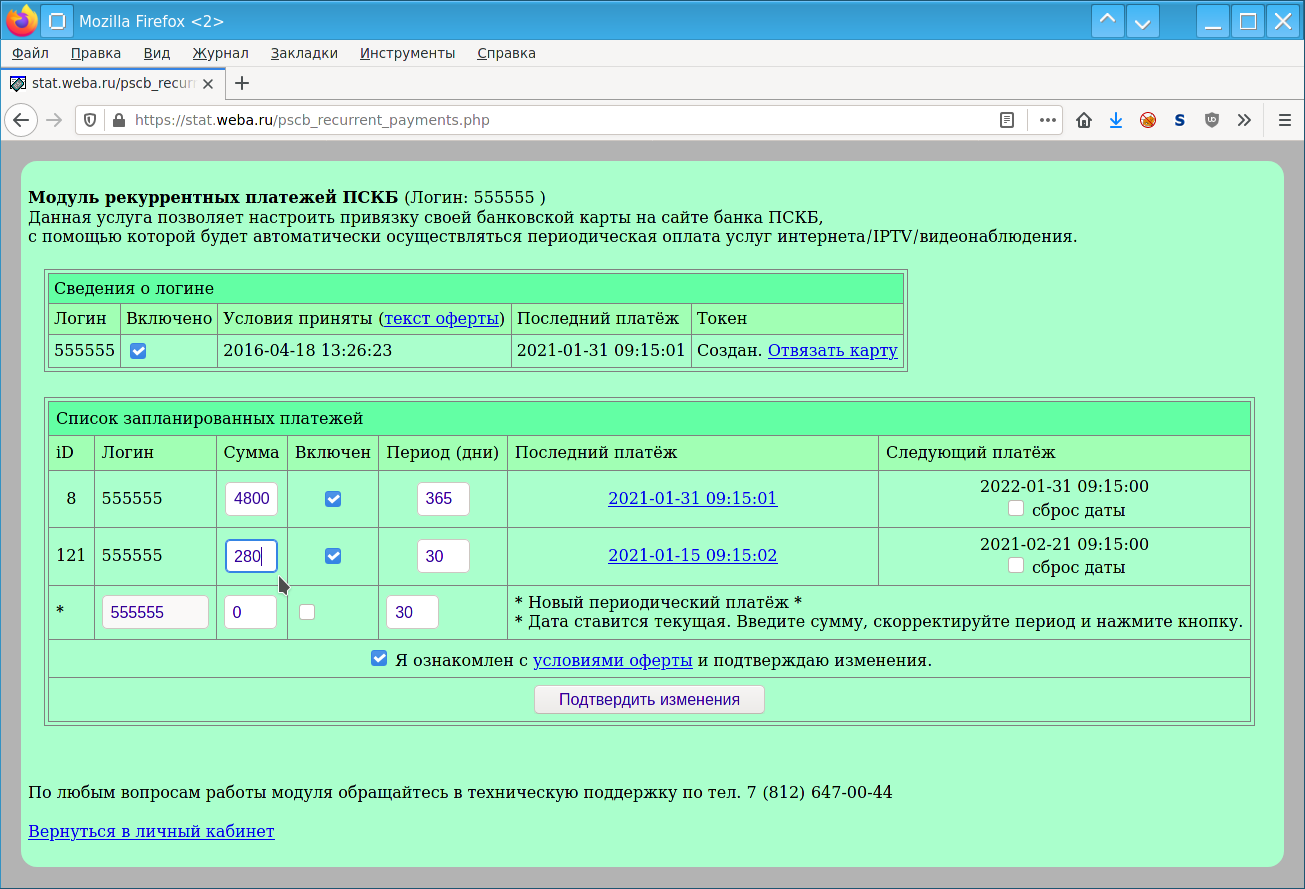
Можно создавать до 3 заданий. Запись в поле "Последний платёж" является ссылкой, позволяющей посмотреть историю всех списаний по этой строчке задания. Удаление заданий не предусмотрено, для деактивации списаний снимите опцию "Включен" с соответствующего платежа и подтвердите изменения.
Если вам потребуется большее число заданий, потребуется начать списания с другой даты (скажем, через полгода), или возникли иные вопросы - обращайтесь в поддержку.
Если платёж был какое-то время выключен или неактивен, и дата следующего платежа оказалась в прошлом, то для возобновления автоматических списаний потребуется указать опцию "Сброс даты".
Запланированные платежи исполняются биллингом по расписаниям раз в день, в 9:15.
Важно! Для исполнения списаний требуется совпадение всех требуемых условий: токен должен быть привязан, должны быть включены как сам модуль, так и каждый платёж, дата следующего списания должна быть корректной и указывать на дату в будущем.
По требованиям банка, максимальная сумма не может превышать 15 000 рублей.